Le guide ultime pour enregistrer les cours en ligne du collège à partir de différentes plates-formes de cours
Maintenant, que la pandémie a changé le système éducatif de tous les pays du monde. De l'apprentissage en face à face aux systèmes d'apprentissage mixte en ligne, il est important de faire face à ces changements. Il est indispensable de savoir comment enregistrer des cours collégiaux, surtout si vous êtes étudiant. Il existe différentes plateformes de cours en ligne, telles que LearnDash, Podia, Ruzuku, Kajabi, etc. De plus, il existe des messageries instantanées fréquemment utilisées, telles que Skype et Zoom, qui peuvent également être utilisées pour des conférences en ligne. Ne vous inquiétez pas si vous ne savez pas comment le faire, car cet article vous apprendra les étapes de base que vous devez connaître pour enregistrer vos conférences en ligne.
Liste des guides
Comment enregistrer n'importe quelle conférence universitaire en ligne 3 autres méthodes pour enregistrer les cours universitaires FAQ sur l’enregistrement des cours universitairesComment enregistrer n'importe quelle conférence universitaire en ligne
Que vous ayez besoin de capturer des cours universitaires en ligne sans notification ou d'enregistrer les vidéos souhaitées avec la qualité d'origine, AnyRec Screen Recorder est l'un des meilleurs enregistreurs de cours universitaires en ligne pour capturer des vidéos de cours, des commentaires audio, des séquences de webcam et bien d'autres fichiers. Il vous permet également de régler le codec vidéo, la fréquence d'images, le codec audio et d'autres paramètres d'enregistrement.

Capturez des activités à l'écran, y compris des cours universitaires, des commentaires audio, etc.
Ajoutez des commentaires, des filigranes, des lignes, des légendes, des formes et même dessinez sur des conférences
Modifiez les fichiers d'enregistrement, découpez la partie souhaitée, améliorez la qualité audio, etc.
Enregistrez les conférences enregistrées sur votre ordinateur ou partagez-les sur les sites de médias sociaux
Téléchargement sécurisé
Téléchargement sécurisé
Étape 1.Téléchargez et installez AnyRec Screen Recorder, vous pouvez lancer le programme sur votre ordinateur. Cliquez sur le bouton « Enregistreur vidéo » pour enregistrer des cours universitaires sur n'importe quelle plateforme de cours en ligne. De plus, vous pouvez également modifier le codec vidéo, la fréquence d'images, le codec audio et bien d'autres paramètres.
Téléchargement sécurisé
Téléchargement sécurisé

Étape 2.Cliquez sur le bouton "Personnalisé" pour ajuster la zone d'enregistrement en fonction de la conférence en ligne. Vous pouvez également activer l'option « Son du système » pour enregistrer des fichiers audio. De plus, vous pouvez également activer l'option « Microphone » pour ajouter votre commentaire, supprimer le bruit audio et même améliorer la qualité audio.

Étape 3.Lorsque la conférence en ligne démarre, vous pouvez cliquer sur le bouton « Enregistrer » pour enregistrer les cours en ligne sans notification. Pendant le processus d'enregistrement, vous pouvez ajouter une annotation aux points avec lesquels vous rencontrez des difficultés, ce qui vous permettra d'obtenir plus d'informations connexes lorsque vous prévisualiserez ultérieurement les conférences en ligne enregistrées.

Étape 4.Lorsque votre cours en ligne est terminé, vous pouvez cliquer sur le bouton « Arrêter » pour sauvegarder les cours en ligne enregistrés. Prévisualisez l'enregistrement et découpez la partie souhaitée avec le point de départ et le point final. Cliquez sur le bouton « Enregistrer » pour sauvegarder l'enregistrement sur votre ordinateur ou partagez-le avec des sites de médias sociaux.
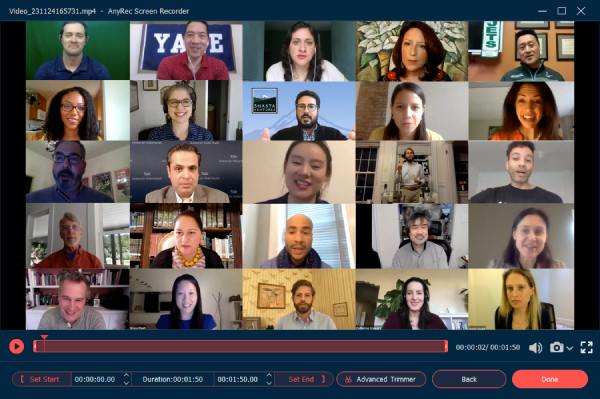
Téléchargement sécurisé
Téléchargement sécurisé
3 autres méthodes pour enregistrer les cours universitaires
Outre les plates-formes de cours en ligne, vous pourriez avoir les cours universitaires en ligne de certaines applications de messagerie instantanée, telles que Zoom et Skype ? Les applications ont des enregistreurs intégrés qui peuvent être utilisés pour capturer vos cours universitaires en cours. C'est un bon outil qui aide les utilisateurs à capturer leurs conversations, leurs conférences en ligne et même leurs réunions et conférences d'affaires.
Méthode 1 : Comment enregistrer des cours universitaires sur Zoom
Zoom est une application populaire idéale pour les conférences d'affaires et les conférences en ligne. Il peut également enregistrer vos cours grâce à sa fonction intégrée. De plus, vous pouvez également partager avec d'autres via un lien Web privé. Pour savoir comment fonctionne l'outil, nous vous guiderons avec ces instructions détaillées pour capturer des cours universitaires en ligne via Zoom.
Étape 1.Étant donné que certains collèges disposent de versions spéciales de Zoom pour les cours en ligne, téléchargez l'application sur votre ordinateur. Connectez-vous au compte pour organiser une réunion avec le compte hôte. Cliquez sur le bouton « Nouvelle réunion » et assurez-vous que votre microphone et votre caméra sont allumés.
Étape 2.Cliquez sur le bouton "Partager l'écran" dans la barre d'outils inférieure. Lancez le diaporama PowerPoint et choisissez l'option "Enregistrer sur cet ordinateur" dans le menu. Le participant recevra une notification pour l'enregistrement des cours universitaires en ligne via Zoom.
Étape 3.Une fois que vous avez déjà capturé la conférence souhaitée, vous pouvez cliquer sur le bouton « Arrêter l'enregistrement » pour sauvegarder la conférence enregistrée. Après cela, cliquez sur le bouton « Fin de la réunion » pour convertir l'enregistrement de votre réunion.
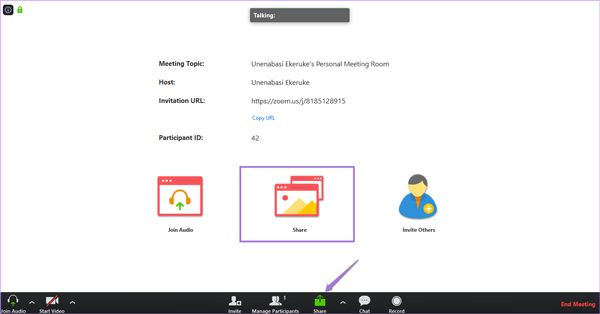
Lorsque vous devez enregistrer le compte du participant, vous devez demander l'autorisation d'enregistrement au préalable. Si vous devez enregistrer la conférence sans notification, vous devez choisir des programmes pour enregistrer des réunions en ligne.
Méthode 2: Comment enregistrer des cours universitaires sur Skype
Lorsque vous avez besoin d'avoir une conférence universitaire sur Skype, vous devez choisir la version Business, qui vous permet d'ajouter jusqu'à 250 participants. Contrairement aux fonctionnalités d'enregistrement Zoom, vous pouvez enregistrer la conférence du collège sur Skype avec un compte de présentateur. Il vous permet d'enregistrer les diapositives et les activités du tableau blanc Skype pour PowerPoint.
Étape 1.Lancez l'application Skype sur votre ordinateur et appuyez sur les trois points dans le coin inférieur droit pour ouvrir l'onglet « Plus d'options », puis cliquez sur le bouton « Démarrer l'enregistrement » pour capturer les cours universitaires en ligne.
Étape 2.En plus de la vidéo et de l'audio, il vous permet d'ajouter d'autres contenus, tels que l'application Office entièrement intégrée. De plus, vous pouvez avoir un contrôle total sur l'enregistrement, comme la pause, la reprise et l'arrêt pendant la conférence.
Étape 3.Une fois votre cours magistral terminé, vous pouvez cliquer sur le bouton « Arrêter l'enregistrement » situé en haut de l'écran. Les conférences en ligne enregistrées seront automatiquement sauvegardées au format MP4 et vous pourrez les consulter depuis le gestionnaire d'enregistrement.
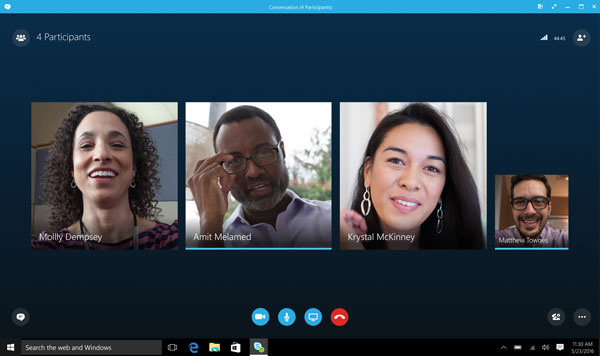
Pointer sur le bouton d'enregistrement rouge vous montrera qui d'autre enregistre l'appel. Lorsque vous aurez besoin de capturer les conférences en ligne, les informations associées seront disponibles dans le compte d'hébergement.
Méthode 3 : Comment enregistrer des conférences universitaires sur Android/iOS
Si vous assistez à votre conférence universitaire sur votre appareil mobile, vous pouvez utiliser l'enregistreur intégré sur vos appareils Android et iOS. Les étapes sont très simples à utiliser. Mais cela peut prendre beaucoup de place sur votre stockage.
Étape 1.Vous devez d'abord ouvrir le Centre de contrôle sur votre Android ou iPhone. S'il n'y a pas d'option d'enregistrement, vous pouvez ajouter cette fonctionnalité manuellement.
Étape 2.Après avoir ouvert votre réunion de cours universitaires, vous pouvez appuyer sur « Enregistreur » depuis le Centre de contrôle.
Étape 3.Si vous souhaitez arrêter l'enregistrement de vos cours, vous pouvez à nouveau appuyer sur REC en haut de l'écran. Et la vidéo sera enregistrée sur votre appareil.
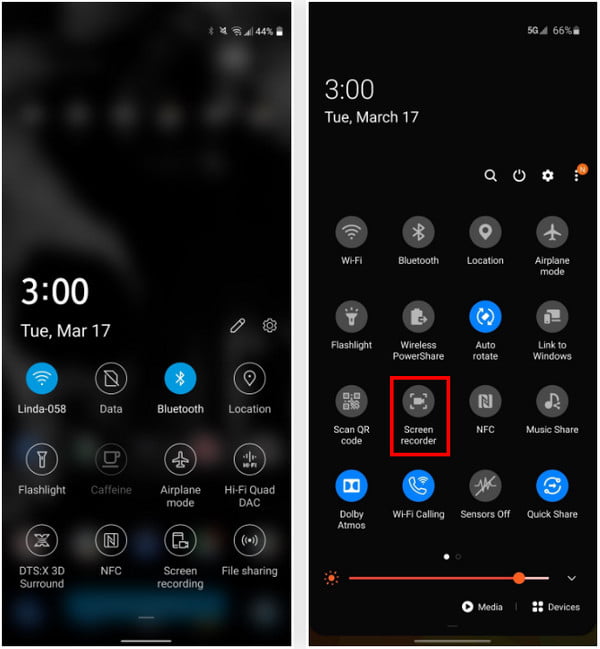
FAQ sur l’enregistrement des cours universitaires
-
Est-il légal pour un étudiant d'enregistrer les cours des collèges ?
L'enregistrement de vos cours collégiaux dépendra du professeur en charge des cours en cours. Chaque fois que vous souhaitez enregistrer les vidéos, demandez-leur la permission, et s'ils vous le permettent, vous pouvez enregistrer. Cependant, s'ils ne vous l'ont pas permis, ne le faites pas.
-
Puis-je personnaliser les vidéos pour l'enregistrement de cours en ligne avec Skype ?
Non. La fonction d'enregistrement intégrée permet d'enregistrer au format MP4 et sans aucune option de personnalisation. Mais lorsque vous devez enregistrer les cours universitaires en ligne sous forme de vidéos 4K ou enregistrer uniquement le fichier audio, vous devez toujours choisir les enregistreurs de cours professionnels.
-
Existe-t-il une méthode pour enregistrer des cours universitaires sans y assister ?
Oui. Vous pouvez demander à vos camarades de classe ou à vos enseignants d'envoyer les cours collégiaux enregistrés. Mais lorsque vous devez enregistrer vos cours universitaires sans y assister, vous pouvez également choisir un enregistreur d'écran professionnel avec des fonctions d'enregistrement programmé.
Conclusion
Maintenant, que vous avez été informé sur la façon d'enregistrer vos conférences. Il est maintenant temps pour vous d'appliquer les étapes que vous avez apprises et de saisir cette opportunité pour optimiser l'utilisation de vos appareils lors de vos cours en ligne, tels que enregistrement GoToMeeting. Cela vous donnera un avantage en tant qu'étudiant, cela vous donnera du temps libre car au lieu de prendre des notes lorsque vous êtes dans votre cours en ligne, vous pouvez vous concentrer sur la discussion car vous savez qu'elle est enregistrée. En d'autres termes, l'enregistrement de votre écran vous offre la plupart des avantages, alors qu'attendez-vous ? Allez et choisissez votre enregistreur désiré.
Téléchargement sécurisé
Téléchargement sécurisé
